
Bạn có thể muốn chuyển sang một dịch vụ lưu trữ đám mây khác - có thể chuyển sang OneDrive của Microsoft để có được điều đó lưu trữ đám mây bây giờ vô hạn . Có, bạn chỉ có thể tải xuống và tải lên lại tất cả các tệp của mình, nhưng bạn cũng có thể thực hiện việc này theo cách nhanh hơn.
Tốc độ tải lên của kết nối Internet tại nhà của bạn thường là điểm nghẽn ở đây. Sử dụng một dịch vụ sẽ di chuyển các tệp của bạn giữa các dịch vụ cho bạn và bạn sẽ không phải lo lắng về tốc độ tải lên của mình hoặc thậm chí bật máy tính của mình.
Con đường rõ ràng, chậm rãi
LIÊN QUAN: 6 cách để thực sự sử dụng 1 TB bộ nhớ đám mây
Trước hết, hãy giữ nó đơn giản. Nếu bạn không có nhiều gigabyte dữ liệu được lưu trữ trong dịch vụ lưu trữ đám mây, bạn không cần phải sử dụng bất kỳ dịch vụ nào bên dưới. Tất cả những gì bạn phải làm là tải các tệp xuống máy tính của mình - nếu tất cả chúng đã được đồng bộ hóa với máy tính của bạn, điều đó sẽ hoạt động. Nếu không, bạn sẽ cần thay đổi cài đặt đồng bộ hóa của dịch vụ để đồng bộ hóa tất cả các tệp với máy tính của mình.
Lưu ý rằng, nếu bạn sử dụng Google Tài liệu , bạn sẽ cần xuất tệp Google Tài liệu đó sang tài liệu Office hoặc định dạng khác trước khi có thể chuyển chúng sang dịch vụ khác.
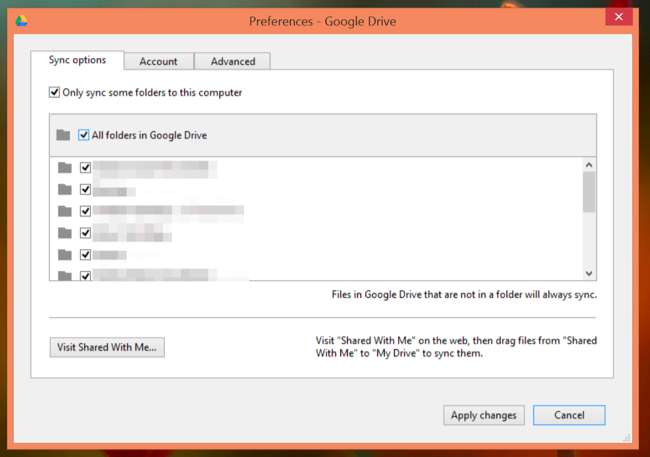
Tiếp theo, cài đặt ứng dụng khách trên máy tính để bàn cho dịch vụ bạn muốn di chuyển tệp của mình sang và chỉ cần di chuyển hoặc sao chép tệp từ thư mục lưu trữ đám mây hiện tại của bạn sang thư mục mới. Dịch vụ lưu trữ đám mây mới sẽ tải tất cả chúng từ máy tính của bạn lên trung tâm dữ liệu của nó.
Tất cả đều tốt và tốt, nhưng quá trình này liên quan đến việc tải xuống mọi thứ qua kết nối Internet gia đình của bạn và sau đó tải lên lại. Kết nối Internet tại nhà của bạn có lẽ là phần chậm nhất của quá trình này, vì vậy điều này sẽ không hiệu quả nếu bạn có một lượng lớn dữ liệu. Giải pháp là một dịch vụ lấy các tệp cho bạn và sau đó đẩy chúng sang dịch vụ mới.
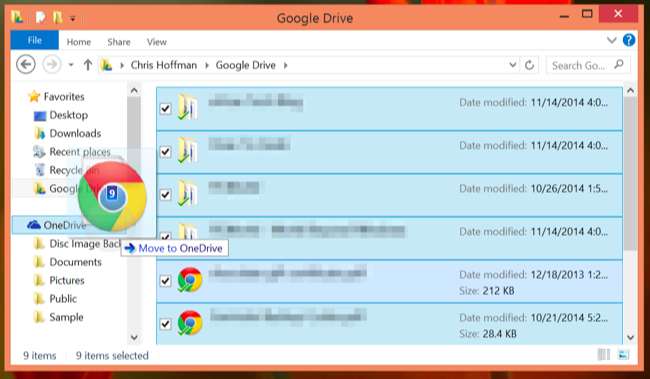
Mover.io
Lần đầu tiên chúng tôi biết đến Mover.io khi họ hợp tác với Canonical để giúp đưa tệp của mọi người ra khỏi Ubuntu One và lên các dịch vụ khác trước khi nó ngừng hoạt động. Mover.io hỗ trợ nhiều dịch vụ hơn thế và nó thực sự miễn phí cho mục đích sử dụng cá nhân. Điều này có nghĩa là đây là một cách tuyệt vời để lấy tệp ra khỏi bất kỳ dịch vụ lưu trữ đám mây dành cho người tiêu dùng nào và chuyển sang dịch vụ khác mà không gặp rắc rối. Mover.io hỗ trợ Dropbox, Microsoft OneDrive, Google Drive, Box, Copy, Yandex và PutIO cho dịch vụ tiêu dùng miễn phí.
LIÊN QUAN: Bảo mật tài khoản trực tuyến của bạn bằng cách xóa quyền truy cập ứng dụng của bên thứ ba
Thêm tài khoản của bạn và mover.io sẽ có quyền truy cập vào chúng qua OAuth. Sau đó, bạn có thể chạy chuyển tệp ngay lập tức từ vị trí này sang vị trí khác hoặc thiết lập chuyển theo lịch trình để việc này diễn ra tự động theo lịch trình. Việc này nhanh hơn so với việc tự làm vì nó sử dụng kết nối Internet của mover.io, kết nối này có thể sẽ có tốc độ tải xuống và tải lên nhanh hơn của bạn. Bạn cũng không cần phải rời khỏi máy tính của mình trong suốt quá trình, vì tất cả đều diễn ra trên máy chủ của họ (hoặc “trên đám mây”, như chúng ta nói ngày nay).
Sau khi thực hiện chuyển tệp, bạn có thể thu hồi quyền truy cập của dịch vụ vào tệp của bạn nếu bạn không có kế hoạch tiếp tục sử dụng dịch vụ này thường xuyên. Bạn có thể và nên thu hồi quyền truy cập của bất kỳ dịch vụ nào khi bạn sử dụng xong.
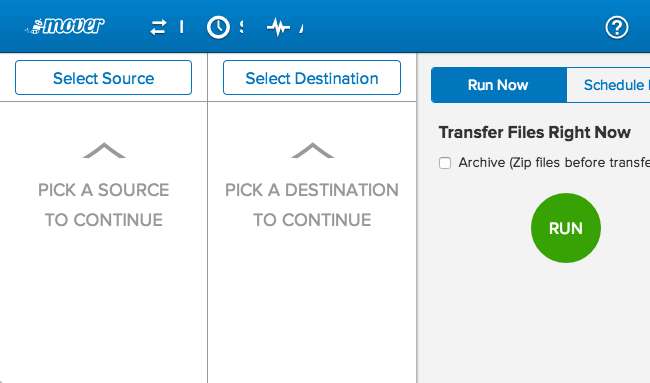
Otixo
Otixo không chỉ được thiết kế để di chuyển tệp giữa các dịch vụ khác nhau. Đây là một công cụ tổng hợp lưu trữ đám mây cho phép bạn xem tất cả các dịch vụ lưu trữ đám mây của mình và các tệp của chúng trong một giao diện duy nhất. Otixo cũng cho phép bạn dễ dàng chuyển tệp giữa các dịch vụ này bằng cách kéo và thả nhanh chóng.
Điều thú vị về Otixo là nó hỗ trợ nhiều dịch vụ lưu trữ đám mây hơn, bao gồm SugarSync, lưu trữ Amazon S3, máy chủ FTP và các trang WebDAV. Otixo có giới hạn ở chỗ nó chỉ có thể di chuyển một tệp duy nhất tại một thời điểm giữa các dịch vụ nếu bạn có tài khoản miễn phí. Tuy nhiên, nếu bạn cần một dịch vụ như vậy để di chuyển các tệp lớn - ví dụ: tệp ISO, video lớn hoặc tệp lưu trữ - thì điều này có thể không có nhiều nhược điểm.
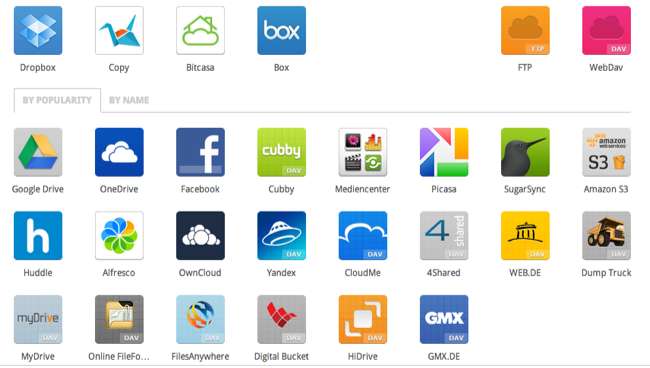
IFTTT
LIÊN QUAN: Bảo mật tệp của bạn bằng IFTTT để sao lưu kép trên đám mây
Có những dịch vụ khác như Mover.io, nhưng chúng tôi không thể cưỡng lại việc làm này với IFTTT - viết tắt của “IF This, Then That”. Chúng tôi yêu thích IFTTT vì khả năng của nó tập hợp các "công thức" hoạt động trên một số trình kích hoạt nhất định . Để làm điều này, IFTTT có các chức năng có thể lấy tệp từ dịch vụ lưu trữ đám mây và đẩy chúng sang dịch vụ khác . Những người dùng IFTTT đáng kinh ngạc đã tạo ra các công thức sử dụng IFTTT để đẩy tệp từ dịch vụ lưu trữ đám mây này sang dịch vụ lưu trữ đám mây khác và có thể tìm thấy chúng bằng cách tìm kiếm nhanh trên trang IFTTT. Thật vậy, có những công thức cho đồng bộ hóa thư mục Dropbox của bạn với OneDrive hoặc là thêm tệp vào Google Drive bằng cách chuyển chúng vào một thư mục Dropbox cụ thể .
Rất tiếc, không có cách nào để sử dụng OneDrive hoặc Google Drive làm nguồn trong IFTTT. Không chỉ là chưa có ai tạo ra công thức, mà là công thức đã tạo không thể bắt đầu với OneDrive hoặc Google Drive - chúng chỉ có thể là một điểm đến. Tuy nhiên, đây có thể là một cách tốt để di chuyển tệp từ Dropbox - đặc biệt là nếu bạn đã sử dụng và tin tưởng IFTTT, như nhiều chuyên gia chuyên nghiệp vẫn làm.
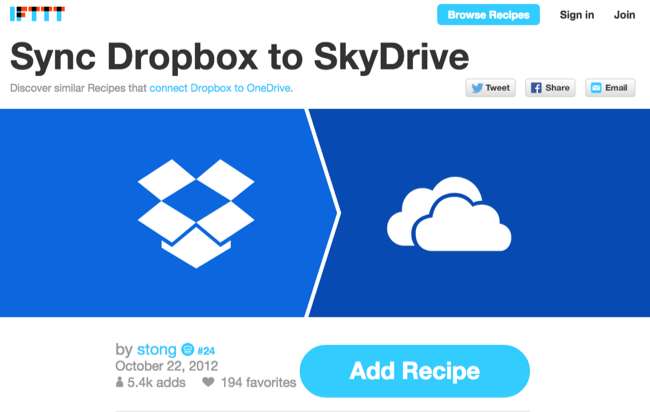
Tất nhiên, còn có nhiều dịch vụ hơn nữa. Bạn có thể tìm thấy chúng bằng cách tìm kiếm nhanh trên Google. Hãy chắc chắn để xem bản in đẹp - nhiều dịch vụ yêu cầu thanh toán, ngay cả khi sử dụng cá nhân. Bạn cũng sẽ cấp cho một dịch vụ dịch vụ như vậy quyền truy cập vào cả hai tài khoản lưu trữ đám mây của mình nếu bạn làm điều này, vì vậy bạn nên cố gắng tìm một dịch vụ đáng tin cậy sẽ không lạm dụng quyền truy cập đó.
Tín dụng hình ảnh: Jordan Richmond trên Flickr







